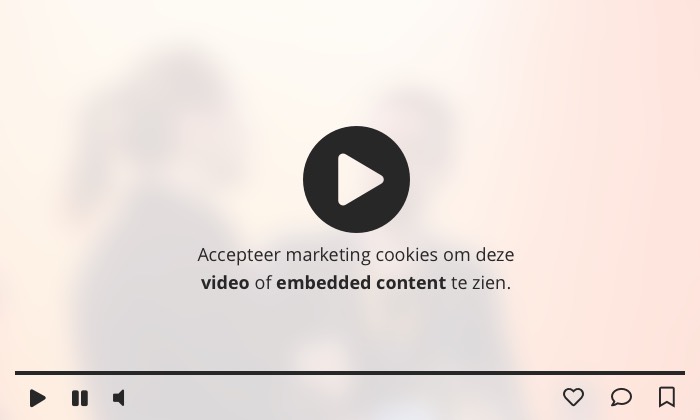Wake up call! 7 nieuwe LinkedIn-instellingen waar je een blik op moet werpen

De Amerikaanse LinkedIn-expert Andy Foote schreef vorige week dat het aantal privacy-instellingen op LinkedIn in 6 jaar enorm is gegroeid. Van 9 instellingen in 2012, naar 27 instellingen nu! Er is sinds een paar weken zelfs een nieuw tabblad voor advertenties bijgekomen. Waarom al deze wijzigingen? En welke knoppen moet jij scherp in de gaten houden? Let’s have a look!
Waar gaat het in de basis over?
Op 8 maart 2018 bracht LinkedIn een update uit van:
- haar servicevoorwaarden
- nieuwe gebruikersvoorwaarden
- wijzigingen in het privacy- en cookiebeleid*
*Officieel is de laatste ingegeven door de aankomende GDPR-wetgeving. Ook de integratie met diverse Microsoft-producten, nieuwe functionaliteiten én de stem van de gebruiker hebben hier zeker een rol gespeeld.
Een aantal wijzigingen zorgt ervoor dat gebruikers nu nieuwe keuzes hebben. De belangrijkste lichten we er voor je uit. Neem ze punt voor punt door en wees, zoals LinkedIn het zegt, de ‘baas’ van jouw account.
Je gaat naar de instellingen voor privacy door op je eigen foto (ik) in de menubalk te klikken.
Instelling 1. Algemene advertentievoorkeuren
Laten we starten door een blik te werpen op het nieuwe tabblad ‘Advertenties’. 14 instellingen in het kader van advertenties op en rond LinkedIn. We beginnen gelijk met een belangrijke waarschuwing: alle knoppen staan namelijk standaard AAN.
De eerste 3 instellingen staan onder het kopje ‘Algemene advertentievoorkeuren’. Hier gaat het er om of LinkedIn informatie over jou en jouw websitebezoek mag delen met adverteerders. Dit geldt voor data die opgehaald wordt op externe websites. Hierdoor kan LinkedIn het aanbod van gepromote vacatures en advertenties verbeteren. Op het eigen platform, maar ook op de sites van mediabedrijven waar ze mee samenwerken.
Welke keuze moet je maken? Het eerste onderdeel is opgedeeld in 3 vragen.
- Informatie over websites die u hebt bezocht
- Advertenties buiten LinkedIn
- Profielgegevens voor het personaliseren van advertenties
Informatie over websites die u hebt bezocht
Mag LinkedIn informatie over uw bezoeken aan websites van adverteerders gebruiken om adverteerders inzichten te bieden die hen helpen begrijpen welke gepromote vacatures en advertenties mogelijk relevant voor u zijn?
Als u deze instelling uitschakelt, krijgt u nog steeds hetzelfde aantal advertenties te zien, maar zullen deze advertenties minder relevant zijn. Wijzigingen zullen na 24 uur van kracht worden. Hierna ziet u mogelijk nog steeds (1) advertenties die op u werden gericht op basis van andere criteria en (2) opties om u af te melden.
Deze vraag draait vooral om of informatie rondom jouw websitebezoek wat jou betreft uitgewisseld mag worden. Als dit voor jou geen probleem is, dan belooft LinkedIn jou relevante(re) content (advertenties en vacatures) op LinkedIn. Wil je dit niet? Dan heb je wat meer last van ‘spam’.
Wat je ook kiest, het aantal advertenties dat je te zien krijgt blijft hetzelfde.
Advertenties buiten LinkedIn
LinkedIn presenteert jou relevante(re) advertenties en vacatures buiten LinkedIn (op websites en in apps), als je dit aan zet.
Profielgegevens voor het personaliseren van advertenties
Hiermee bepaal je dus of jouw foto gebruikt mag worden in advertenties. Dit zijn momenteel de advertenties die je vaak aan de rechterkant van je beeld (op de desktop) terug ziet komen. Het gaat om advertenties die jij alleen ziet. Dus buiten het platform zullen ze niet gebruikt worden.
De vraag is natuurlijk hoe erg dit is. Een foto van jezelf trekt je aandacht, dat wel. Al is onze ervaring dat dit soort advertenties niet echt meer opvallen omdat ze er eigenlijk altijd staan. 
Instelling 2. Gegevens verzameld op LinkedIn
In dit onderdeel kun je specifiek aangeven welke data LinkedIn van jou mag gebruiken. Denk hierbij aan informatie over de bedrijven die je volgt, welke opleidingen je gedaan hebt en van welke groepen je lid bent. Ook hier klare taal in het keuzemenu. Neem ze alle 9 rustig door en maak keuzes die bij jou passen.
Al deze instellingen helpen niet om minder advertenties in je tijdlijn tegen te komen. Verander je iets aan de instellingen, dan gaat er 24 uur overheen voordat de wijzigingen actief zijn.
Instelling 3. Gegevens van derde partijen
Bij het derde deel van dit tabblad gaat er om of je er akkoord mee gaat dat LinkedIn gebruik maakt van data die door andere partijen is verzameld.
Andere partijen verzamelen informatie over jou, omdat je bijvoorbeeld toestemming hebt gegeven voor een cookie. Denk dus aan websites die je hebt bezocht of vacatures waarop je hebt gesolliciteerd. Het laatste verraste ons enigszins, ze kunnen dus ook toegang krijgen tot zo’n persoonlijke actie als een sollicitatie op een externe site. De opmerking in de tekst is wel een kanttekening, maar we worden niet helemaal blij van de gedachte.
Dan zijn er ook nog instellingen die toegevoegd zijn, omdat er nieuwe functionaliteiten door LinkedIn zijn ontwikkeld.
Instelling 4. Copy-paste van jouw cv?
Een paar maanden geleden introduceerden Microsoft en LinkedIn een nieuwe tool voor werkzoekenden: de Resume Assistent. Met deze tool kun je “snel en creatief uw cv vullen op basis van persoonlijke inzichten uit LinkedIn en de rol waarin u geïnteresseerd bent”. De cv-assistent bevat voorbeelden van vaardigheids- en werkervaringsoverzichten waarmee je, volgens LinkedIn, gemakkelijker de door jou gewenste baan krijgt. Anders gezegd maken ze gebruik van de informatie uit LinkedIn-profielen van anderen, met de rol/functie die jij voor ogen hebt.
Handig voor werkzoekenden! Aan de andere kant breng je hiermee ook het onderscheidend vermogen van een persoon om zeep. Wil je daarom niet dat jouw zorgvuldig samengestelde profielteksten, zomaar ‘copy-paste’ in andermans cv staan? Zet dan de Resume Assistent uit.
Instelling 5. De berichtenbox
Ook relatief nieuw zijn de leesbevestigingen in de berichtenbox (rechts onderin op desktop). Vergelijk het met de blauwe vinkjes op WhatsApp. Op LinkedIn verschijnt echter de profielfoto van de ontvanger en ‘gelezen’. Ook kunnen anderen zien of je op dat moment een bericht aan het typen bent. Wil je dit niet? Beide functies kun je tegelijk uitschakelen in het tabblad ‘Communicatie’. Bij ‘Voorkeuren’ ga je naar de vijfde instelling en je zet dit uit.
Als je dit doet, laat je niet meer aan anderen weten dat je aan het typen bent of iets gelezen hebt, maar kun je dit automatisch ook niet meer van anderen zien.
Instelling 6. De online status
Relatief nieuw zijn de groene bolletjes die bij profielfoto’s verschijnen. Dit is de online status. We kennen deze bolletjes al langer bij andere social platformen zoals Facebook, Messenger en Twitter. Maar voor LinkedIn is dit nieuw.
Je ziet de groene bolletjes van anderen alleen als je zelf de online status ook aan hebt staan. Er zijn twee soorten bolletjes. Helemaal groen, en een groen bolletje met een witte stip er in. Wat is nou het verschil tussen die twee? Een volledig groen bolletje betekent dat iemand op dat moment actief is op LinkedIn. Het groene bolletje met een witte stip in het midden betekent dat deze persoon op dat moment niet actief is, maar dat meldingen wel via de app op zijn of haar telefoon binnenkomen.
Je ziet de bolletjes bijvoorbeeld in de tijdlijn, bij de updates die mensen plaatsen of in de messenger. Zie je geen bolletjes? Dan heeft deze persoon de sessie verlaten of hebben ze dit artikel gelezen 😉. Het ziet er zo uit:

Een aantal voors en tegens voor de online status
| Aanzetten | Uitzetten |
|---|---|
| Voor personen die altijd bereikbaar willen zijn voor bijvoorbeeld hun klanten of prospects. Het groene bolletje wekt namelijk de indruk dat je snel op berichten en uitnodigingen reageert. | Kies je ervoor om de online status uit te zetten, dan zie je vanaf dat moment ook niet meer of anderen de online status aan of uit hebben staan. |
| Mensen met een groen bolletje vallen meer op in de tijdlijn. Wij verwachten een hoger engagement op updates en meer profielbezoeken bij mensen met een groen bolletje dan bij mensen die het niet aan hebben staan. | Als je simpelweg je netwerk niet wil laten weten hoe vaak en wanneer je actief bent. (Of hoe verslaafd je bent…😉) Of geen valse verwachtingen wil scheppen over je reactietijd. |
Je kunt zelf bepalen of jouw online status zichtbaar is of niet en voor wie. Ga hiervoor naar het tabblad ‘Privacy’. Ga vervolgens in het linkermenu naar ‘Hoe anderen uw activiteit op LinkedIn zien’, bij ‘Onlinestatus beheren’. Lees nog meer over de online status in dit LinkedIn-blog.
Instelling 7. Het aantal uitstaande sessies
In ons artikel van 2016 wezen we je al op het aantal uitstaande sessies. Dit is geen nieuwe instelling, maar wel één die je even zou moeten checken. Wat het is, leggen we kort uit aan de hand van een voorbeeld. Je bent bijvoorbeeld ingelogd op LinkedIn in een internetcafé tijdens je vakantie. Als je alleen het tabblad afsluit met het kruisje en per ongeluk niet helemaal uitlogt, blijft deze sessie actief.
Zorg ervoor dat je hier regelmatig naar kijkt en overbodig actieve sessies afsluit. Je vindt dit in het menu onder het tabblad ‘Account’ -> ‘Aanmelden en beveiliging’ -> ‘Waar u bent aangemeld’. Opletten, want van verschillende mensen hebben wij recent vernomen dat je account ook geblokkeerd kan worden als er te veel sessies openstaan.
Wat vind jij van de nieuwe instellingen?
Waren de extra en nieuwe instellingen jou al opgevallen? Wij zijn erg benieuwd naar de keuzes die je hebt gemaakt en waarom! Mis je nog bepaalde keuzes of heb je aanvullingen op dit stuk, dan horen we het graag.
Opmerking: we gaan in dit artikel niet in op alle punten en komma’s die gewijzigd zijn. Wil je daar meer van weten, check dan hier de belangrijkste veranderingen in de gebruikersvoorwaarden en het privacybeleid. Of lees het geüpdatet cookiebeleid.